自动补完不算什么,一键直达目录才是终极神器!
| 2014-07-15 14:00:38 评论: 27
在命令行中切换目录是最常用的操作,不过很少有比一遍又一遍重复“cd ls cd ls cd ls ……”更令人沮丧的事情了。如果你不是百分百确定你想要进入的下一个目录的名字,那么你不得不使用ls来确认,然后使用cd来进入你想要进的那一个。所幸的是,现在大量的终端和shell语言提供了强大的自动补全功能来处理该问题。但是,你仍然需要一直疯狂地敲击TAB键来干这事。如果你和我一样懒惰,你一定会对autojump感到惊喜。
autojump是一个命令行工具,它允许你可以直接跳转到你喜爱的目录,而不用管你现在身在何处。

在Linux上安装autojump
在Ubuntu或Debian上安装autojump:
$ sudo apt-get install autojump
要在CentOS或Fedora上安装autojump,请使用yum命令。在CentOS上,你需要先启用EPEL仓库才行。
$ sudo yum install autojump
在Archlinux上安装autojump:
$ sudo pacman -S autojump
如果你找不到适合你的版本的包,你可以从GitHub上下载源码包来编译。
autojump的基本用法
autojump的工作方式很简单:它会在你每次启动命令时记录你当前位置,并把它添加进它自身的数据库中。这样,某些目录比其它一些目录添加的次数多,这些目录一般就代表你最重要的目录,而它们的“权重”也会增大。
现在不管你在哪个目录,你都可以使用下面的语法来直接跳转到这些目录:
autojump [目录的名字或名字的一部分]
注意,你不需要输入完整的名称,因为autojump会检索它的数据库,并返回最可能的结果。
例如,假定我们正在下面的目录结构中工作。
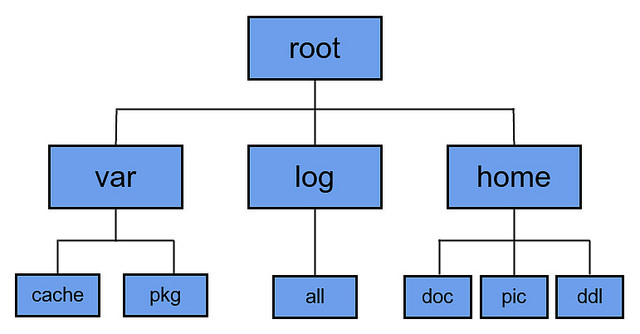
那么下面的命令将直接让你跳到/root/home/doc下,不管你当前位置在哪里。
$ autojump do
如果你也很讨厌打字,那么我推荐你为autojump起个别名,或者使用默认的别名。
$ j [目录的名字或名字的一部分]
另外一个引人注目的功能是,autojump支持zsh和自动补完。如果你不确认哪里是不是你要跳转的地方,敲击TAB键就会列出完整路径。
还是同样的例子,输入:
$ autojump d
然后敲击tab键,将会返回/root/home/doc或者/root/home/ddl。
最后,对于高级用户,你可以访问目录数据库,并修改它的内容。可以使用下面的命令来手动添加一个目录:
$ autojump -a [目录]
如果你突然想要把当前目录变成你的最爱和使用最频繁的文件夹,你可以在该目录通过命令的参数 i 来手工增加它的权重
$ autojump -i [权重]
这将使得该目录更可能被选择跳转。相反的例子是在该目录使用参数 d 来减少权重:
$ autojump -d [权重]
要跟踪所有这些改变,输入:
$ autojump -s
这会显示数据库中的统计数据。而以下:
$ autojump --purge
命令将会把不再存在的目录从数据库中移除。
简言之,autojump将会受到所有命令行高级用户的欢迎。不管你是在ssh进一台服务器,还是仅仅想要追随复古潮流,敲更少的键来减少导航时间总是件好事。如果你真的热衷于此类工具,你也肯定也想看看Fasd,它应该会给你一个惊喜——我们下次再介绍它。
你觉得autojump怎么样?你会经常用它么?发表一下你的评论吧。

- kuroko [Chrome 50.0|Mac 10.11] 2016-06-02 23:43
- 对于我来说,的确是好东西,能省不少时间
- linux [Chrome 50.0|Mac 10.11] 2016-05-11 19:58
- 写个介绍性质的文章呗?我们来宣传。这就是开源和极客精神啊!
- linux [Chrome 50.0|Mac 10.11] 2016-05-11 19:58
- 给你10000个赞!
- 来自广东深圳的 Chrome 50.0|Mac 10.11 用户 2016-05-11 12:10
- 因为给 autojump 提 PR 加测试和修 bug 很久都没有收到回应
所以我自己用 Go 重写了一个:github.com/suzaku/shonenjump
因为是用 Go 写的,直接编译成可执行文件, 所以可以说安装的时候更简便了,直接下载到 PATH 中的某个目录就可以
- 来自北京的 Chrome 44.0|Mac 10.11 用户 2015-10-29 11:10
- 如果 log 下面也有一个 doc 文件夹呢?如何进入这个 log/doc?
- Esteem 2015-04-21 22:30
- 刚开始用一定很不爽!毕竟都是根据使用频率来评判权重的。
- 来自 - 上海 的 Firefox/Linux 用户 2015-04-21 17:51
- 实际用了一下,一个j好爽啊~~~~
- Nutall 2015-02-07 15:34
- 可以了,安装完后,要先source /etc/profile.d/autojump.sh后才行。在~/.bashrc里面添加了[[ -s ~/.autojump/etc/profile.d/autojump.sh ]] && . ~/.autojump/etc/profile.d/autojump.sh 然后. .bashrc
- knowaeap 2015-02-03 16:08
- fedora21 也跳不动
- Nutall 2014-10-28 09:08
- 恩,估计是bug吧。我把用yum安装的卸载了,去git上面下载的最新版本安装就ok了
- linux 2014-10-27 22:19
- 居然你的头像是动态的,我都不知道支持 GIF 动态。。。哈哈
- Nutall 2014-10-27 16:10
- fedora 19跳不动呢?有相同遇到的吗?
- arhool 2014-07-17 14:00
- 好方便的说
- wangchn 2014-07-16 18:09
- autojump
- netb2c 2014-07-16 11:55
- 看着好流弊的样子.
- 微博评论 2014-07-16 00:03
- autojump 妥妥的
- 微博评论 2014-07-15 19:03
- 卧槽!!
- 微博评论 2014-07-15 18:03
- @我的印象笔记 //@西瓜大丸子汤:强烈推荐autojump,只要一个j,想去哪个地方去哪个地方
- 微博评论 2014-07-15 17:33
- 好腻害的样纸[熊猫]
- linux 2014-07-15 16:31
- 你当然得先安装 autojump 啦,这又不是默认带的。
- 2014-07-15 16:20
- 用不了啊,回车之后还是在当前目录,用j时候会说j:未找到命令
- 微博评论 2014-07-15 16:03
- 不错
- 零度王爵 2014-07-15 15:36
- 挺好!
- 7th 2014-07-15 14:41
- 呵呵。。。。。
- 微博评论 2014-07-15 14:33
- 深夜福利
- 微博评论 2014-07-15 14:33
- 强烈推荐autojump,只要一个j,想去哪个地方去哪个地方
- 微博评论 2014-07-15 14:33
- @jia-Zz- 这个小羊挺可爱